เชื่อมต่อ/ควบคุมคอมพิวเตอร์ผ่านเครือข่ายด้วย KontrolPack

ควบคุมคอมพิวเตอร์ในเครือข่ายของคุณได้อย่างง่ายดายด้วย KontrolPack เชื่อมต่อและจัดการคอมพิวเตอร์ที่ใช้ระบบปฏิบัติการต่างๆ ได้อย่างง่ายดาย
Legion TD 2 เป็นเกมป้องกันหอคอยสำหรับ Windows ได้รับการพัฒนาและเผยแพร่โดย AutoAttack Games ขอบคุณ Proton คุณจะสามารถเล่นเกมนี้บน Linux ได้ นี่คือวิธีการ

ทำให้ Legion TD 2 ทำงานบน Linux
Legion TD 2 ไม่ใช่เกม Linux แต่ได้รับคะแนนสูงมากใน ProtonDB และอาจเป็นเช่นนั้น หากต้องการเล่นเกมนี้บนคอมพิวเตอร์ Linux คุณจะต้องใช้ Steam
ติดตั้ง Steam
ทำไมต้อง Steam? เนื่องจาก Legion TD 2 สร้างขึ้นสำหรับ Windows และหากต้องการใช้งานบน Linux คุณต้องติดตั้ง Steam เวอร์ชัน Linux เพื่อให้ Steam ทำงานได้ ให้เปิดหน้าต่างเทอร์มินัล
คุณสามารถเปิดหน้าต่างเทอร์มินัลบนเดสก์ท็อป Linux ได้โดยกดCtrl + Alt + Tบนแป้นพิมพ์ หรือค้นหา "Terminal" ในเมนูแอปแล้วเปิดใช้ด้วยวิธีนี้
อูบุนตู
Steam ทำงานบน Ubuntu ได้ตั้งแต่แกะกล่อง หากคุณใช้ Ubuntu คุณจะสามารถให้แอปทำงานโดยใช้คำสั่งapt installด้านล่าง
sudo apt ติดตั้งไอน้ำ
เดเบียน
อบไอน้ำทำงานในDebian อย่างไรก็ตาม คุณจะต้องดาวน์โหลดแพ็คเกจ Steam DEBล่าสุดโดยตรงจาก Valve เพื่อให้แอปทำงานได้ ในการดาวน์โหลด Steam ให้ใช้คำสั่งดาวน์โหลดwgetต่อไปนี้
wget https://steamcdn-a.akamaihd.net/client/installer/steam.deb
หลังจากดาวน์โหลด Steam รุ่นล่าสุดไปยังคอมพิวเตอร์ Debian Linux การติดตั้งสามารถเริ่มต้นได้ ใช้คำสั่งdpkgด้านล่าง ติดตั้ง Steam
sudo dpkg -i steam.deb
เมื่อติดตั้งแพ็คเกจ Steam DEB แล้ว แอปจะได้รับการตั้งค่า ที่ถูกกล่าวว่ามีปัญหาที่ต้องแก้ไข คุณจะต้องแก้ไขข้อผิดพลาดการพึ่งพาที่เกิดขึ้นระหว่างขั้นตอนการติดตั้ง
sudo apt-get install -f
Arch Linux
Arch Linuxทำให้แอป Steam พร้อมใช้งานใน repo ซอฟต์แวร์ "multilib" อย่างไรก็ตาม ไม่ใช่ว่าผู้ใช้ Arch ทุกคนจะเปิดใช้งาน “multilib” ตามค่าเริ่มต้น ดังนั้นจึงจำเป็นต้องเปิดใช้งาน
ในการเปิดใช้งานที่เก็บซอฟต์แวร์ "multilib" ให้เปิด/etc/pacman.confไฟล์ในโปรแกรมแก้ไขข้อความที่คุณชื่นชอบ (ในฐานะ root) เมื่อเปิดไฟล์ ค้นหา "multilib" และลบสัญลักษณ์ # จากด้านหน้าและบรรทัดด้านล่าง
เมื่อแก้ไขเสร็จแล้ว ให้บันทึกการแก้ไขและปิดโปรแกรมแก้ไขข้อความ จากนั้นซิงค์ Arch Linux กับเซิร์ฟเวอร์อย่างเป็นทางการอีกครั้งโดยใช้คำสั่งด้านล่าง
sudo pacman -Syy
สุดท้าย ติดตั้ง Steam รุ่นล่าสุดบนคอมพิวเตอร์ของคุณ
sudo pacman -S ไอน้ำ
Fedora/OpenSUSE
Steam ทำงานได้ทั้งบนFedoraและ OpenSUSE ผู้ใช้สามารถติดตั้ง Steam บนระบบปฏิบัติการเหล่านี้ได้ทันที ที่กล่าวว่า Steam รุ่นนี้ใช้งานไม่ได้เช่นเดียวกับรุ่น flatpak เราแนะนำให้ติดตั้ง Steam เวอร์ชัน Flatpak แทน
Flatpak
เพื่อให้ Steam ทำงานผ่าน Flatpak คุณจะต้องติดตั้งรันไทม์ Flatpak รวมทั้งกำหนดค่าร้านแอป Flathub การตั้งค่ารันไทม์โปรดปฏิบัติตามคำแนะนำของเราเกี่ยวกับเรื่องนี้
เมื่อรันไทม์ Flatpak ทำงาน ให้ตั้งค่า Flathub app store ในการตั้งค่าร้านค้า ให้รันคำสั่งremote-addต่อไปนี้
flatpak ระยะไกลเพิ่ม --if-not-exists flathub https://flathub.org/repo/flathub.flatpakrepo
ด้วยการกำหนดค่าร้านค้าแอพ Flathub ให้ใช้คำสั่งติดตั้ง flatpakเพื่อติดตั้ง Steam รุ่นล่าสุด
flatpak ติดตั้ง flathub com.valvesoftware.Steam
ติดตั้ง Legion TD 2 บน Linux
เมื่อติดตั้ง Steam แล้ว คุณจะต้องเข้าสู่ระบบ เปิดแอปและลงชื่อเข้าใช้บัญชีของคุณโดยใช้ข้อมูลรับรองผู้ใช้ Steam ของคุณ จากนั้น ทำตามคำแนะนำทีละขั้นตอนด้านล่างเพื่อให้ Legion TD 2 ทำงานบน Linux
ขั้นตอนที่ 1:ค้นหาเมนู "Steam" และคลิกด้วยเมาส์ หลังจากนั้นให้ค้นหาปุ่ม "การตั้งค่า" และคลิกเพื่อเข้าถึงการตั้งค่า Steam
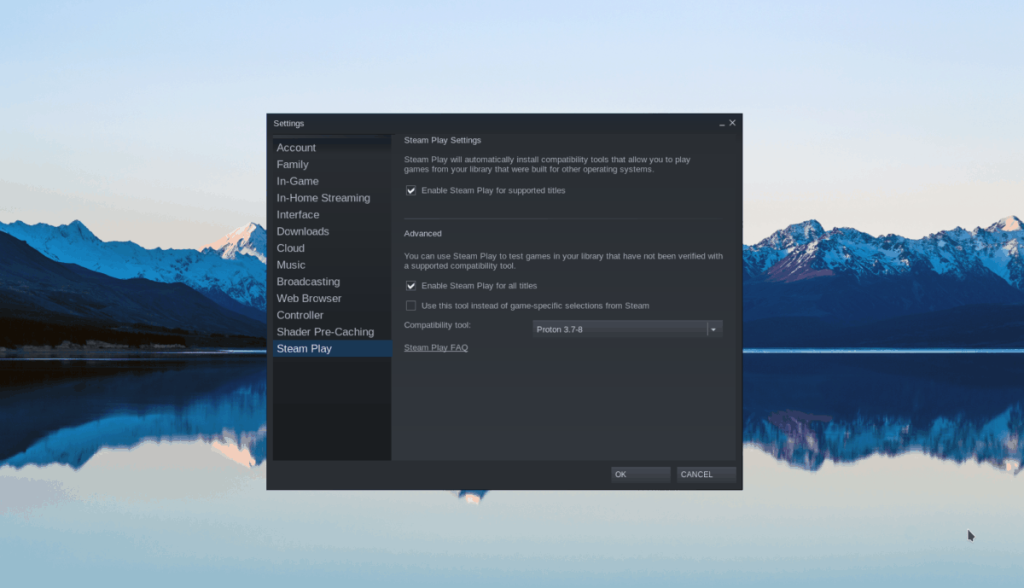
ภายในพื้นที่การตั้งค่า Steam ให้ค้นหาส่วน "Steam Play" จากนั้นเลือกทั้งกล่อง “เปิดใช้งาน Steam Play สำหรับชื่อที่รองรับ” และกล่อง “เปิดใช้งาน Steam Play สำหรับชื่ออื่นๆ ทั้งหมด” เลือก "ตกลง" เพื่อบันทึกการตั้งค่า
ขั้นตอนที่ 2:ค้นหาปุ่ม "ร้านค้า" และคลิกด้วยเมาส์เพื่อเข้าถึงร้านค้า Steam จากนั้นค้นหาช่องค้นหาและคลิกด้วยเมาส์
พิมพ์ “Legion TD 2” แล้วกดปุ่มEnterเพื่อดูผลการค้นหาในช่องค้นหา ดูผลลัพธ์และเลือก “Legion TD 2” เพื่อเข้าสู่หน้าร้านค้าของเกม
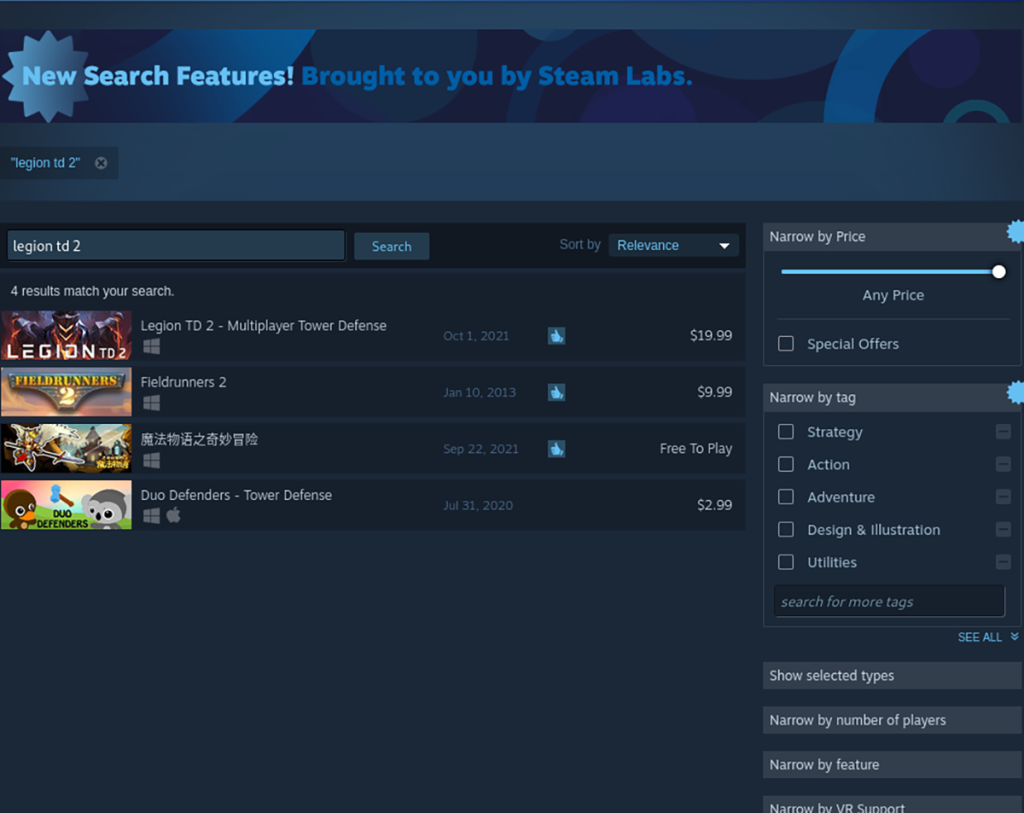
ขั้นตอนที่ 3:ในหน้าเกม Legion TD 2 ให้ค้นหาปุ่ม "เพิ่มในรถเข็น" สีเขียวแล้วเลือกด้วยเมาส์ หลังจากคลิกที่ปุ่ม “หยิบลงตะกร้า” ให้ทำตามขั้นตอนการซื้อเกม
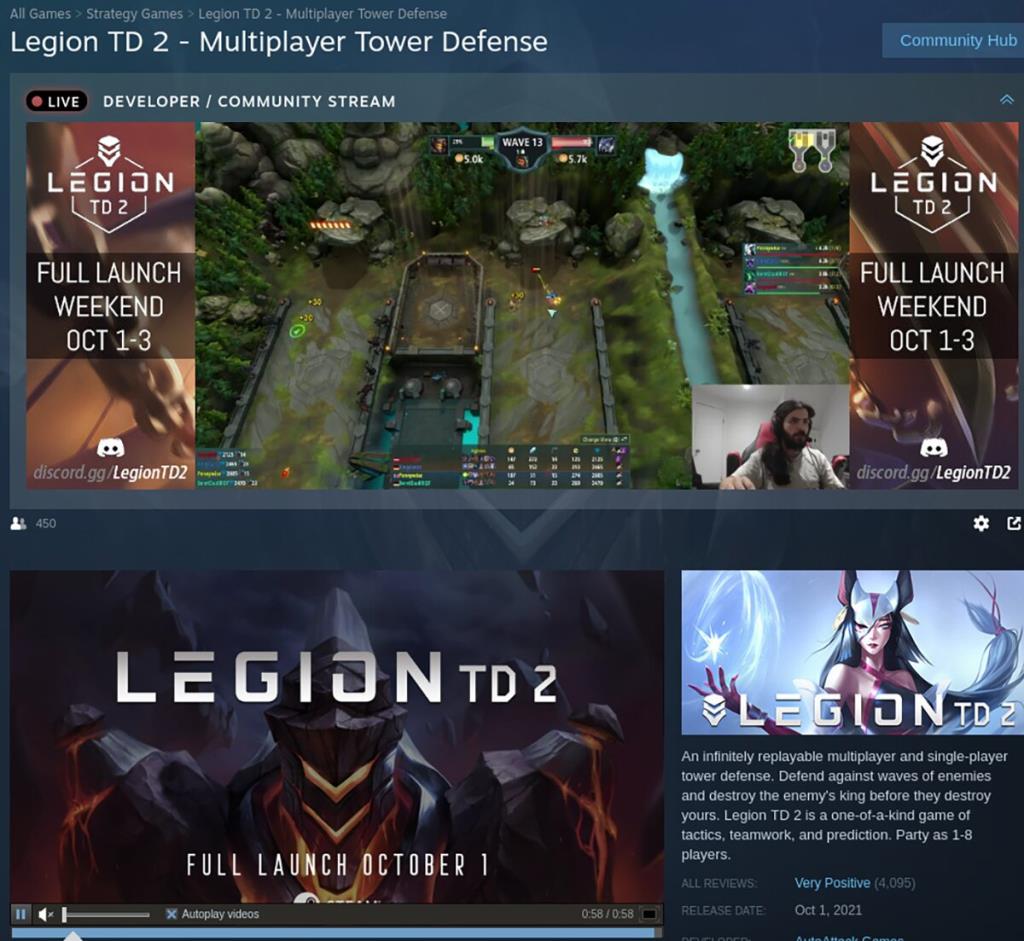
ขั้นตอนที่ 4:หลังจากซื้อเกมแล้ว ให้คลิกที่ปุ่ม "คลัง" เพื่อเข้าถึงคลังเกม Steam ของคุณ จากนั้น ค้นหาปุ่ม "ติดตั้ง" สีน้ำเงินในห้องสมุดของคุณเพื่อดาวน์โหลดและติดตั้งเกมลงในคอมพิวเตอร์ของคุณ
ขั้นตอนการติดตั้ง Legion TD 2 อาจใช้เวลาสักครู่
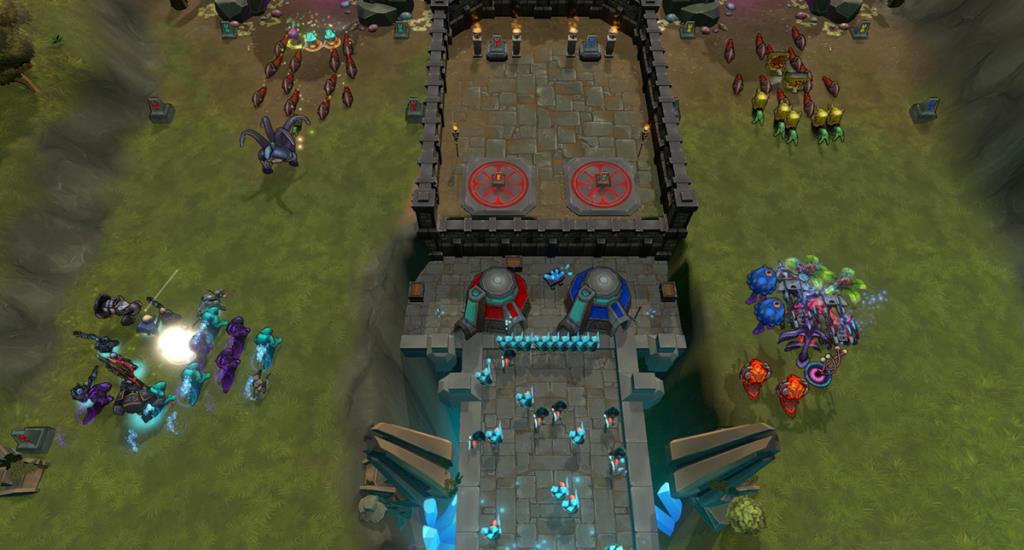
ขั้นตอนที่ 5:เมื่อกระบวนการติดตั้ง Legion TD 2 เสร็จสิ้น ปุ่ม "INSTALL" สีน้ำเงินจะกลายเป็นปุ่ม "PLAY" สีเขียว คลิกที่ปุ่ม "PLAY" เพื่อเริ่มเกม
ควบคุมคอมพิวเตอร์ในเครือข่ายของคุณได้อย่างง่ายดายด้วย KontrolPack เชื่อมต่อและจัดการคอมพิวเตอร์ที่ใช้ระบบปฏิบัติการต่างๆ ได้อย่างง่ายดาย
คุณต้องการทำงานซ้ำๆ โดยอัตโนมัติหรือไม่? แทนที่จะต้องกดปุ่มซ้ำๆ หลายครั้งด้วยตนเอง จะดีกว่าไหมถ้ามีแอปพลิเคชัน
iDownloade เป็นเครื่องมือข้ามแพลตฟอร์มที่ช่วยให้ผู้ใช้สามารถดาวน์โหลดเนื้อหาที่ไม่มี DRM จากบริการ iPlayer ของ BBC ได้ โดยสามารถดาวน์โหลดวิดีโอทั้งสองในรูปแบบ .mov ได้
เราได้ครอบคลุมคุณลักษณะของ Outlook 2010 ไว้อย่างละเอียดแล้ว แต่เนื่องจากจะไม่เปิดตัวก่อนเดือนมิถุนายน 2010 จึงถึงเวลาที่จะมาดู Thunderbird 3
นานๆ ทีทุกคนก็อยากพักบ้าง ถ้าอยากเล่นเกมสนุกๆ ลองเล่น Flight Gear ดูสิ เป็นเกมโอเพนซอร์สฟรีแบบมัลติแพลตฟอร์ม
MP3 Diags คือเครื่องมือขั้นสุดยอดสำหรับแก้ไขปัญหาในคอลเลกชันเพลงของคุณ สามารถแท็กไฟล์ MP3 ของคุณได้อย่างถูกต้อง เพิ่มปกอัลบั้มที่หายไป และแก้ไข VBR
เช่นเดียวกับ Google Wave, Google Voice ได้สร้างกระแสฮือฮาไปทั่วโลก Google มุ่งมั่นที่จะเปลี่ยนแปลงวิธีการสื่อสารของเรา และนับตั้งแต่นั้นมาก็กำลังกลายเป็น...
มีเครื่องมือมากมายที่ช่วยให้ผู้ใช้ Flickr สามารถดาวน์โหลดรูปภาพคุณภาพสูงได้ แต่มีวิธีดาวน์โหลด Flickr Favorites บ้างไหม? เมื่อเร็ว ๆ นี้เราได้...
การสุ่มตัวอย่างคืออะไร? ตามข้อมูลของ Wikipedia “คือการนำส่วนหนึ่งหรือตัวอย่างจากการบันทึกเสียงหนึ่งมาใช้ซ้ำเป็นเครื่องดนตรีหรือ...
Google Sites เป็นบริการจาก Google ที่ช่วยให้ผู้ใช้โฮสต์เว็บไซต์บนเซิร์ฟเวอร์ของ Google แต่มีปัญหาหนึ่งคือไม่มีตัวเลือกสำรองข้อมูลในตัว



![ดาวน์โหลด FlightGear Flight Simulator ฟรี [สนุกเลย] ดาวน์โหลด FlightGear Flight Simulator ฟรี [สนุกเลย]](https://tips.webtech360.com/resources8/r252/image-7634-0829093738400.jpg)




